Помогнете на развитието на сайта, споделяйки статията с приятели!
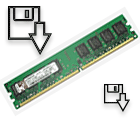 Здравейте
Здравейте
Когато на компютъра се стартират твърде много програми, тогава RAM може да спре да липсва и компютърът да започне да "забавя". За да избегнете това, препоръчваме да изчистите основната памет, преди да отворите "големи" приложения (игри, видеоредактори, графики). Освен това няма да е излишно да извършвате малко почистване и настройка на приложения, за да забраните всички малко използвани програми.
Между другото, тази статия ще бъде особено подходяща за тези, които трябва да работят на компютри с малко количество RAM (обикновено не повече от 1-2 GB). На такива персонални компютри липсата на RAM се усеща, както се казва, "по око".
1. Как да намалите използването на RAM (Windows 7, 8)
В Windows 7 има една функция, която съхранява информация за всяка програма, която потребителят може да стартира (с цел да ускори работата, разбира се) в RAM на паметта на компютъра (в допълнение към информация за стартиращи програми, библиотеки, процеси и т.н.). Тази функция се нарича Superfetch .
Ако няма много памет на компютъра (не повече от 2 GB) - тази функция най-често не ускорява работата, а по-скоро я забавя. Затова в този случай се препоръчва да го изключите.
Как да деактивирате Superfetch
1) Отидете в контролния панел на Windows и отворете раздела "Система и защита".
2) След това отворете раздела "Администриране" и отидете в списъка с услуги (виж Фигура 1).
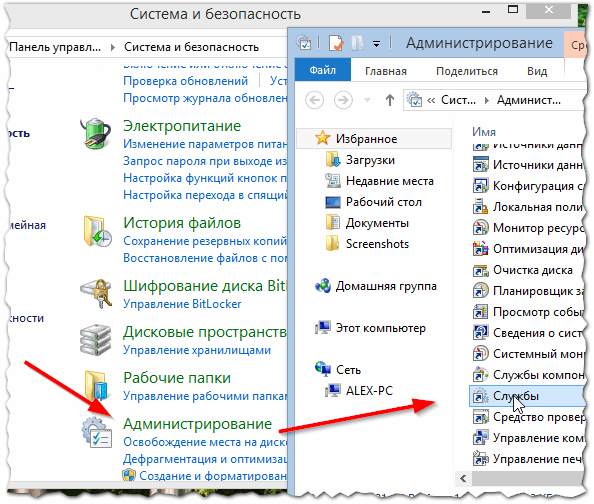
Фиг. 1. Администрация -> услуги
3) В списъка на услугите намираме необходимия (в случая Superfetch), го отваряме и го поставяме в колоната "startup type" - той е деактивиран, а ние го изключваме допълнително. След това запаметете настройките и рестартирайте компютъра.
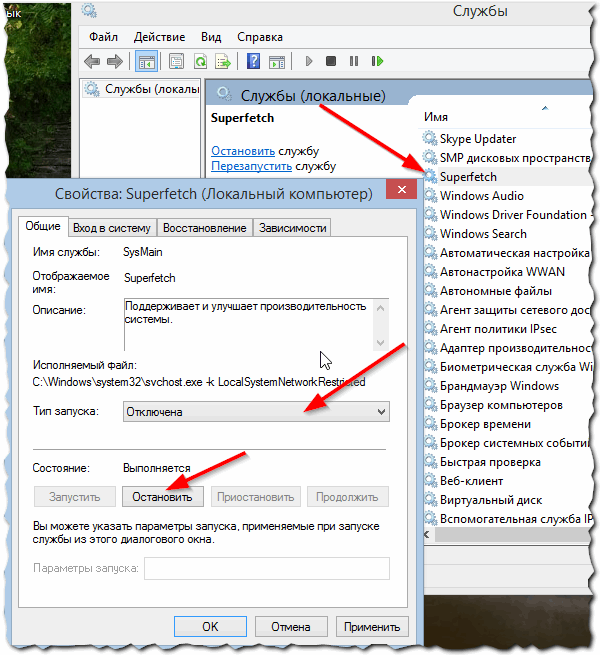
Фиг. 2. спрете услугата за суперфото
След като компютърът бъде рестартиран, използването на RAM трябва да се понижи. Средно помага да се намали използването на RAM с 100-300 MB (не много, но не толкова малко с 1-2 GB RAM).
2. Как да освободите паметта
Много потребители дори не познават кои програми "ядат" RAM на компютъра. Преди да стартирате "големи" приложения, за да намалите броя на спирачките, се препоръчва да затворите някои от програмите, които в момента не са необходими.
Между другото, много програми, дори и да сте ги затворили - могат да бъдат в паметта на компютъра!
За да видите всички процеси и програми в оперативната памет, се препоръчва да отворите диспечера на задачите (можете да използвате помощната програма Process Explorer).
За да направите това, натиснете CTRL + SHIFT + ESC.
След това трябва да отворите раздела "Процеси" и да премахнете задачите от тези програми, които заемат много памет и които не ви трябват (виж Фигура 3).
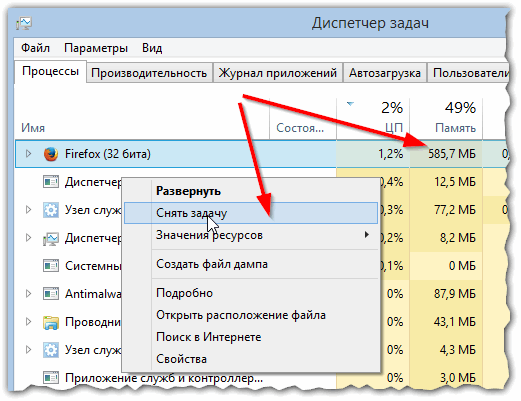
Фиг. 3. Премахване на задачата
Между другото, често много памет се заема от системния процес "Explorer" (много начинаещи потребители не го рестартират, тъй като всичко изчезва от работния плот и трябва да рестартирате компютъра).
Междувременно, рестартирайте Explorer (Explorer) е достатъчно просто. Първо, премахнете задачата от "проводника" - в резултат на това ще имате "празен екран" и диспечер на задачите на монитора (вж. Фигура 4). След това кликнете в мениджъра на задачите "файл / нова работа" и напишете командата "explorer" (вижте фигура 5), натиснете клавиша Enter.
Експериторът ще бъде рестартиран!
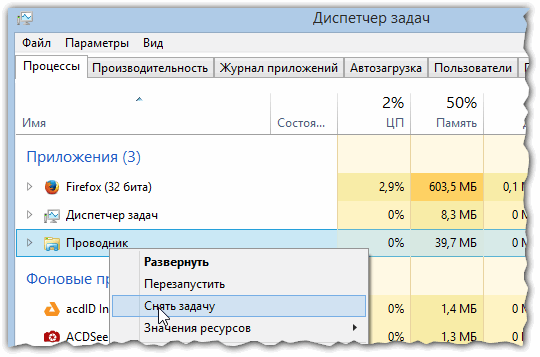
Фиг. 4. Затворете проводника просто!
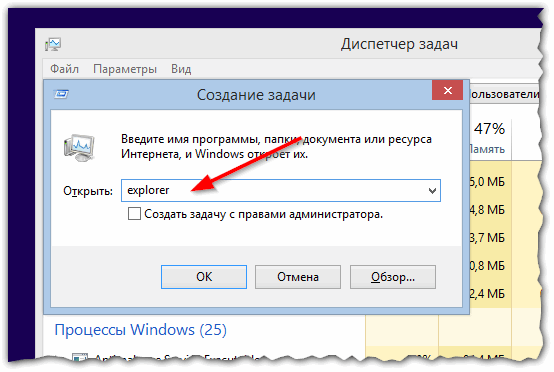
Фиг. 5. Пуснете изследователя / изследователя
3. Програми за бързо почистване на RAM
1) Адванс Системна грижа
Повече информация (описание + връзка за изтегляне): # 3___Windows
Изключително полезна не само за почистване и оптимизиране на Windows, но и за мониторинг на RAM на компютъра. След инсталирането на програмата в горния десен ъгъл ще има малък прозорец (вж. Фигура 6), в който можете да гледате CPU, RAM, мрежа. Също така има бутон за бързо почистване на RAM - много удобно!
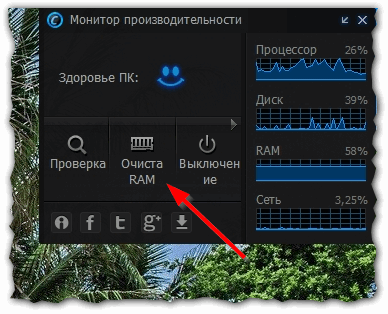
Фиг. 6. Адванс Системна грижа
2) Намаляване на паметта
Официален сайт: http://www.henrypp.org/product/memreduct
Отлична малка програма, която ще мига малка икона до часовника в тавата и ще покаже колко% от паметта е заета. Можете да изчистите RAM с едно кликване - трябва да отворите главния прозорец на приложението и да кликнете върху бутона "Изчистване на паметта" (вижте Фигура 7).
Между другото, програмата е малка (~ 300 KB), поддържа руския език, е безплатна, има преносима версия, която не се нуждае от инсталация. По принцип е по-добре да се мисли и да е трудно!
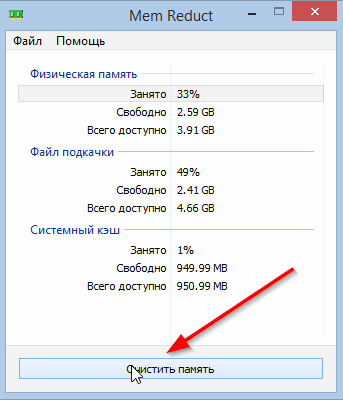
Фиг. 7. Изчистване на паметта в паметта
PS
На това имам всичко. Надявам се, че с такива прости действия ще накарате компютъра да работи по-бързо